Outils dont vous ignoriez l'existence
Vous avez besoin d'extraire du texte d'un document numérisé? Vous voulez voir vos photos rapidement sans apprendre un logiciel compliqué? Il y a des chances pour que vous y arriviez sans acheter un autre programme. Dans ce conseil, nous allons voir comment utiliser le programme d'imagerie documentaire de Microsoft® Office (MODI) (Office 2003 et Office 2007 SEULEMENT), la visionneuse de photos et de fax Windows® et certains utilitaires de notre propre programme Solid Capture.
Programme d'imagerie documentaire Microsoft Office (MODI)
Devez-vous éditer un document faxé ou numérisé? Le programme MODI Microsoft Office permet la reconnaissance de texte grâce à la reconnaissance optique de caractère (ROC). De plus, il est gratuit avec Office 2003 et Office 2007. Qu'est-ce qui rend un document numérisé différent d'un autre document? Un document numérisé ne contient pas de texte réel, mais plutôt un «instantané» de texte de la même façon qu'un appareil photo numérique prend une photo. La ROC reconnaît les caractères des images de texte et les convertit en caractères texte réels. Ce processus rend possible l'édition de texte en l'envoyant dans Microsoft Word ou la recherche ultérieure dans le fichier au moyen de mots clés. Généralement, les résultats ne sont pas parfaits, mais cette méthode permet de sauver beaucoup de temps et de main-d'oeuvre pour la reconstitution d'un document entier. 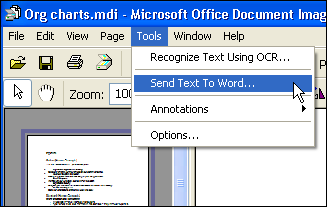
Visionneuse de photos et de fax Windows
Vous voulez voir un diaporama rapide de vos nouvelles photos ou faire pivoter vos images? La visionneuse de photos et de fax Windows vous permet de voir, d'éditer, d'annoter et de partager des photos numériques. Vous pouvez accéder à cet outil pratique en sélectionnant une ou plusieurs photos dans l'explorateur Windows, puis en cliquant au moyen du bouton droit de la souris et en sélectionnant Ouvrir avec.... La visionneuse de photos et de fax Windows vous permet de naviguer facilement et rapidement dans vos photos, et de choisir celles dont vous avez besoin. Vous pouvez faire un zoom avant et arrière, afficher les photos dans leur résolution originale ou sélectionner le meilleur affichage. Les boutons Suivant et Précédent vous permettent de voir facilement les images dans le même dossier. Grâce à ce petit bijou, vous pouvez travailler avec plusieurs images dans différents dossiers au même moment. Vous pouvez glisser les images à partir de l'explorateur Windows ou du gestionnaire de photos Microsoft Office directement dans la visionneuse de photos et de fax. Sélectionnez simplement les photos désirées au moyen de Ctrl + clic et glissez-les d'un coup vers la visionneuse. Si vous travaillez avec des fax ou des fichiers TIF, vous pouvez aussi ajouter des annotations. Les outils d'annotation vous permettent d'ajouter des lignes droites ou de les dessiner à main levée, d'ajouter du texte, de mettre l'accent sur des zones d'une image au moyen d'une boîte ouverte ou de surbrillance, ou de dissimuler des portions d'une image au moyen d'une boîte pleine.
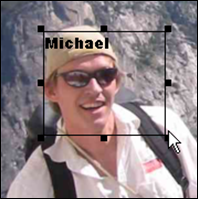
Outils Solid Capture
La version 3 de Solid Capture contient plusieurs outils pratiques pour les concepteurs Web et ceux qui travaillent avec des images. En voici un aperçu : Règle de fenêtre. Calculer la taille en pixels d'un objet de ne pas se faire par la méthode «essais-erreurs». La règle intégrée de Solid Capture vous permet de mesurer facilement les dimensions d'un élément à l'écran. Cliquez simplement sur le bouton Ruler. Une règle s'affiche alors et vous permet de tout mesurer en pixels à votre écran.
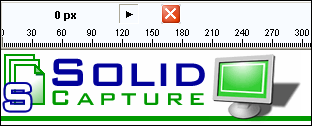
Loupe. Avez-vous besoin d'un plan rapproché rapide de parties d'une image? Utilisez l'outil couleur de Solid Capture comme une loupe pour votre écran. Vous pourrez ainsi voir de petits éléments plus en détail sans avoir à copier l'écran et à le coller dans un éditeur. Pour activer cette fonction, sélectionnez le bouton Color (à l'écran). Si vous avez une souris avec roulette, faites simplement rouler celle-ci vers l'avant ou l'arrière pour avoir un zoom avant ou arrière lorsque vous utilisez la loupe. Outil couleur. Voulez-vous faire correspondre votre couleur à une couleur dans votre image? En un clic de souris, vous pouvez capturer la couleur qui se trouve directement sous les réticules centraux de la loupe. La couleur et sa valeur seront enregistrées dans votre presse-papiers. Grâce à la capture de la valeur de la couleur, vous pouvez facilement intégrer cette couleur à vos propres pages Web pour atteindre l'effet souhaité. Vous pouvez sélectionner la valeur de couleur spécifique désirée - Hex, RVB et autres – en cliquant sur le bouton Options et en sélectionnant l'onglet Color. Solid Capture vous offre aussi un redimensionneur de fenêtre (très bon outil pour les concepteurs Web et autres qui ont besoin de voir le contenu en différentes résolutions), des options d'édition et de capture de texte (une autre façon rapide d'extraire du texte d'une image statique) et de nombreuses fonctions pour travailler avec des photos et des captures. C'est un complément idéal à la suite Office pour vous donner un ensemble complet d'utilitaires de documents.
|